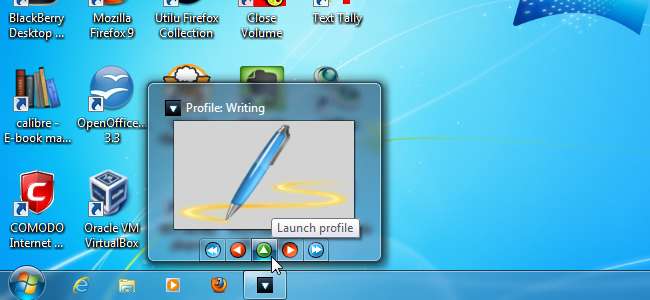
일상적인 작업, 웹 서핑 등을 위해 Windows 7에서 실행하는 여러 응용 프로그램이있을 수 있습니다. 마우스 나 단축키를 사용하여 모든 응용 프로그램을 한 번에 시작할 수 있다면 편리하지 않습니까?
핫키 또는 Windows 7 점프 목록 기능을 사용하여 한 번에 여러 응용 프로그램을 시작할 수있는 Windows 7 앱 실행기 (7APL)라고하는 Windows 7 용 소형 휴대용 유틸리티를 찾았습니다. 한 번에 시작하려는 모든 응용 프로그램을 포함하는 프로필을 만들고 각 프로필에 단축키를 적용합니다.
7APL은 설치할 필요가 없습니다. .zip 파일을 추출하고 .exe 파일을 두 번 클릭하기 만하면됩니다.
점프 목록에서 프로필을 실행하려면 7APL .exe 파일을 마우스 오른쪽 버튼으로 클릭하고 팝업 메뉴에서 작업 표시 줄에 고정을 선택합니다.
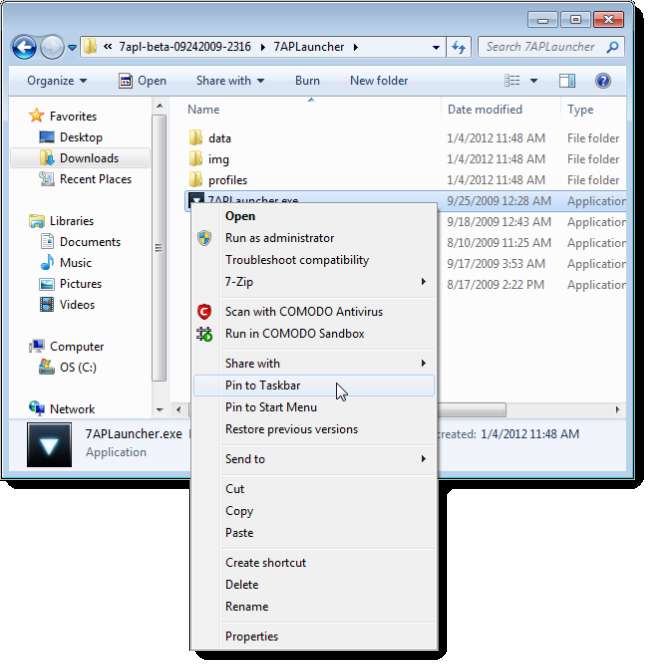
7APL이 시작 탭으로 열립니다. 이 탭에서 몇 가지 기본 애플리케이션 설정을 변경할 수 있습니다.
가젯을 사용하여 프로필에 액세스하여 가젯 모드에서 Windows 7APL을 실행할 수도 있습니다. 이렇게하려면 가젯 모드에서 7APL 시작 확인란을 선택하고 가젯의 동작을 설정합니다. 가젯 단축키 섹션에서 단축키를 선택하여 가젯을 활성화합니다.
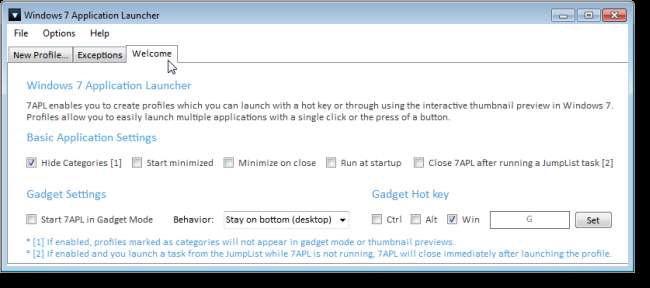
새 프로필을 만들려면 새 프로필 탭을 클릭합니다. 편집 상자에 프로필 이름을 입력하고 프로필 만들기를 클릭합니다.
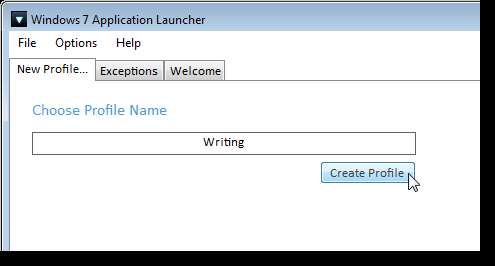
프로필 이름이있는 새 탭이 생성됩니다. 프로필에 응용 프로그램을 추가하려면 찾아보기를 클릭합니다.
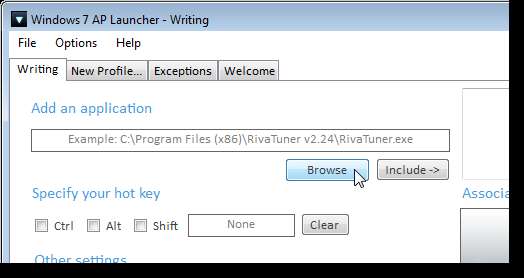
추가하려는 응용 프로그램의 프로그램 폴더로 이동합니다. 응용 프로그램의 .exe 파일을 선택하고 열기를 클릭합니다.

애플리케이션 경로가 애플리케이션 추가 편집 상자에 표시됩니다. 포함을 클릭합니다.
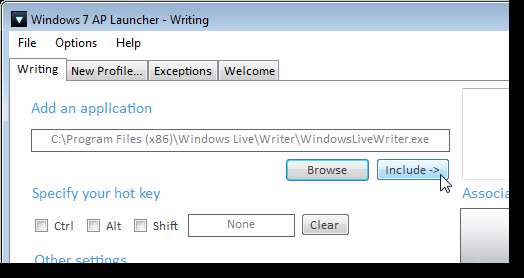
7APL 창의 오른쪽에있는 목록 상자에 응용 프로그램이 추가됩니다. 프로필에 추가 한 첫 번째 응용 프로그램의 아이콘이 프로필 아이콘이됩니다. 이를 변경하려면 프로필 사진 연결 아래 이미지를 두 번 클릭하거나 현재 사진이 포함 된 영역으로 사진을 드래그합니다.

추가 프로그램을 찾아서 포함하여이 프로필에 대한 응용 프로그램 목록을 완성하십시오.
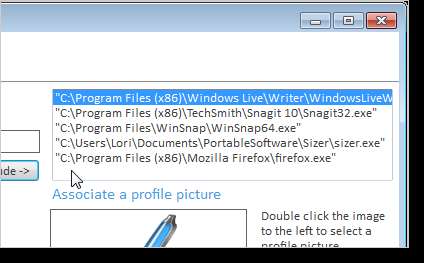
바로 가기 키 지정 섹션에서 프로필의 키 조합을 선택하여 한 번에 모든 응용 프로그램을 시작합니다. Ctrl, Alt 및 / 또는 Shift를 선택하고 편집 상자를 클릭하여 누를 문자를 입력합니다.
참고 : 핫키가 작동하려면 7APL이 실행 중이어야합니다 (최소화 가능).
토글 모드를 사용하면 프로필을 열 때 사용한 것과 동일한 버튼을 클릭하여 프로필에서 시작한 응용 프로그램을 한 번에 닫을 수 있습니다. 이 문서의 뒷부분에서 프로필을 범주로 설정하는 방법에 대해 설명합니다.
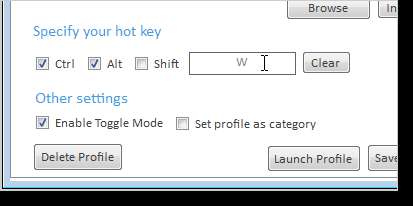
프로필을 설정 한 후 저장 / 업데이트를 클릭합니다.
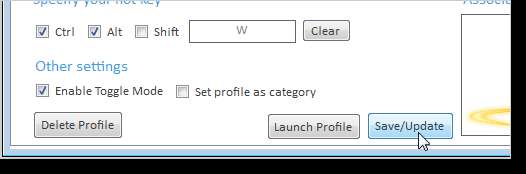
프로필은 7APL .exe 파일이 포함 된 폴더의 프로필 폴더에 저장됩니다.
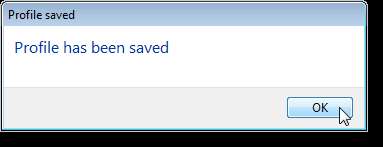
프로필 시작을 클릭하여 7APL 내에서 프로필을 시작할 수 있습니다. 물론 핫키를 사용하여 프로필을 시작할 수도 있습니다.

Windows 7에서 Aero를 활성화 한 경우 축소판 미리보기를 사용하여 프로필을 시작할 수 있습니다. 축소판 미리보기가 표시 될 때까지 작업 표시 줄의 7APL 아이콘 위로 마우스를 이동합니다. 프로필이 하나만있는 경우 해당 프로필이 자동으로 표시됩니다. 둘 이상의 프로필이있는 경우 빨간색 오른쪽 및 왼쪽 화살표 버튼을 사용하여 프로필을 탐색하여 하나를 선택합니다. 현재 선택한 프로필을 실행하려면 녹색 위쪽 화살표 버튼을 클릭합니다. 프로필을 범주로 설정 한 경우 축소판 미리보기에서 사용할 수 없으며 동작이 약간 다릅니다.
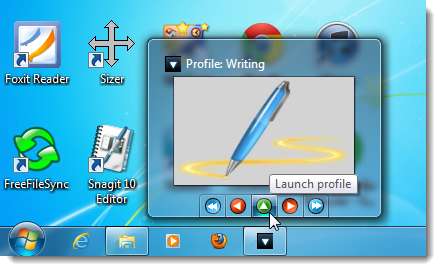
7APL 작업 표시 줄 아이콘의 점프 목록을 사용하여 프로필 내에서 별도의 응용 프로그램을 시작할 수 있습니다. 이로 인해 7APL은 작은 응용 프로그램 실행기처럼 작동합니다. 생성 한 각 프로필이 카테고리가됩니다. 프로필을 범주로 설정하려면 기타 설정에서 프로필을 범주로 설정 확인란을 선택합니다. 표시되는 설정 링크를 클릭합니다.

현재 프로필의 모든 응용 프로그램을 나열하는 범주 설정 메뉴 창이 표시됩니다. 프로필을 범주로 설정할 때 각 응용 프로그램에 대한 별칭을 만들어 응용 프로그램이 전체 경로가 표시되는 대신 점프 목록에 이름을 갖도록 할 수 있습니다. 응용 프로그램의 별칭을 만들려면 목록에서 응용 프로그램을 선택합니다. 전체 경로가 목록 상자 아래에 표시되므로 별칭을 만드는 응용 프로그램을 알 수 있습니다. 편집 상자에 응용 프로그램의 별칭을 입력하고 별칭 업데이트를 클릭합니다.
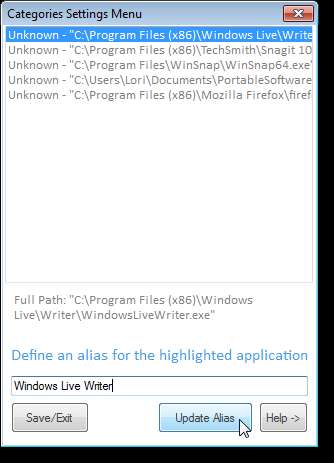
각 응용 프로그램의 별칭은 목록 상자의 전체 경로 앞에 표시됩니다. 각 응용 프로그램에 대한 별칭을 만들었 으면 저장 / 종료를 클릭하여 저장하고 대화 상자를 닫습니다.

이제 축소판 미리보기에서 녹색 위쪽 화살표 버튼을 클릭하면 다음 대화 상자가 표시됩니다. 프로필의 모든 응용 프로그램을 시작하려면 예를 클릭합니다. 이 대화 상자는 또한 범주로 설정된 프로필에 대해 전환 모드를 활성화하고 프로필의 모든 응용 프로그램을 연 후 녹색 위쪽 화살표 버튼을 다시 누른 경우에도 표시됩니다.
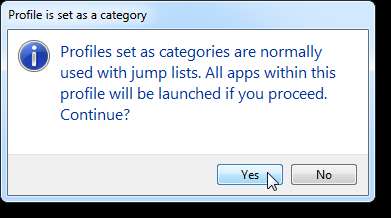
범주로 설정 한 프로필을 열려면 7APL 작업 표시 줄 아이콘을 마우스 오른쪽 버튼으로 클릭합니다. 이를 위해 7APL 프로그램을 열 필요는 없습니다. 점프 목록이 표시됩니다. 프로필은 이름 왼쪽에 빨간색 오른쪽 화살표 버튼과 함께 작업 섹션에 표시됩니다. 프로필 이름에 "시작"대신 "전환"이 추가되었습니다. 예를 들어 프로필은 범주로서 쓰기로 전환이됩니다. <프로필 이름>으로 전환 작업을 선택하여 범주를 엽니 다.
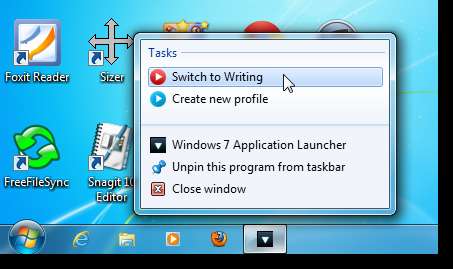
프로필의 모든 응용 프로그램이 작업으로 표시됩니다. 이제 각 응용 프로그램을 개별적으로 열 수 있습니다. 모든 응용 프로그램을 한 번에 열 필요는 없지만 한두 개만 필요한 경우가있을 때 유용합니다. 프로필에있는 모든 응용 프로그램을 빠르게 열 수 있습니다. 위에 표시된 것처럼 축소판 미리보기의 녹색 위쪽 화살표 버튼을 사용하거나 핫키를 사용하여 한 번에 모두 열 수 있습니다.
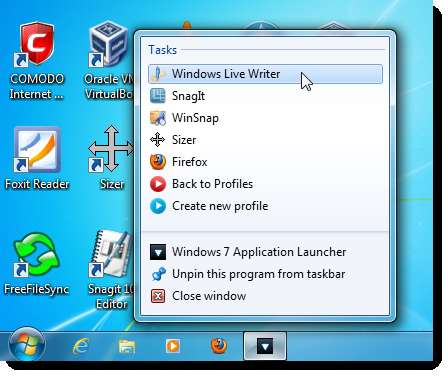
7APL은 매일 동일한 응용 프로그램을 사용하는 경우 매우 편리한 도구입니다.
Windows 7 앱 실행기 다운로드 http://se7eniiix.deviantart.com/art/Windows-7-App-Launcher-7APL-134051492 .







